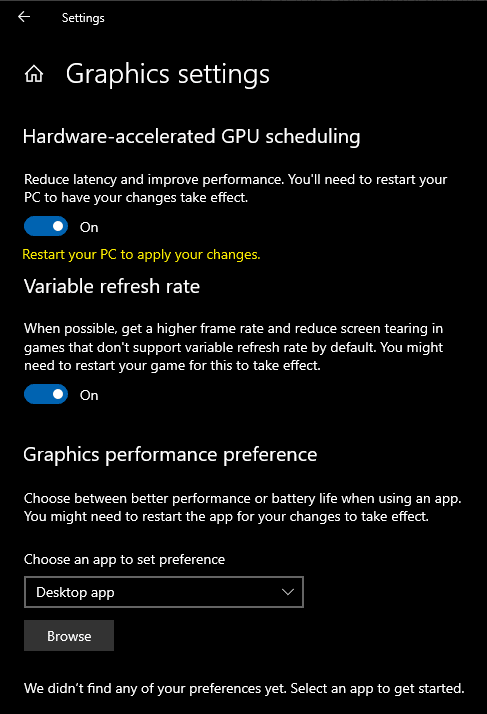Hardwarově akcelerované plánování GPU je nová funkce přidaná do Windows 10 v aktualizaci z května 2020, verze 2004. Plánování GPU je proces koordinace, stanovení priorit a odesílání práce GPU k vykreslení.
Před zavedením modelu Windows Display Driver Model v systému Windows Vista byla všechna data předkládaná GPU pro vykreslování prováděna podle zásady „kdo dřív přijde, je dřív na řadě“. Plánování GPU umožnilo CPU určit, které požadavky na zobrazení mají prioritu. To byl klíčový krok k zajištění citlivějšího uživatelského zážitku, když se více než jeden program pokoušel použít GPU najednou.
Časem byl plánovač GPU vylepšen, ale ze své podstaty je zde režie zpracování a přidána další latence. Některé dodatečné režie byly vyřešeny zavedením vyrovnávací paměti snímků, která čeká na seskupení některých informací, než je odešle do GPU. I když to snižuje režii, negativně ovlivňuje vstupní zpoždění.
Díky hardwarově akcelerovanému plánování GPU je úloha plánování zpracování GPU přenesena na vyhrazený procesor na samotném GPU. Použitím vyhrazeného procesoru pro plánování GPU je CPU uvolněno pro provádění dalších procesů, které jsou pro výkon užitečnější. Tato funkce je zcela volitelná, volitelná a vyžaduje kompatibilní grafický hardware a ovladače.
Tip: K aktivaci této funkce jsou vyžadovány grafické karty Nvidia řady 1000 a novější nebo grafické karty AMD řady 5600 a 5700 a novější a také nejnovější grafické ovladače. Pokud váš systém tuto funkci nepodporuje, v aplikaci Nastavení se nezobrazí.
Objevila se řada tvrzení ohledně výkonnostních výhod umožnění hardwarově akcelerovaného plánování GPU. Microsoft však ve svém oznámení funkcí poznamenává, že pravděpodobně bude mít minimální dopad na výkon, alespoň pro začátek. Benchmarky od recenzentů naznačovaly, že obecně dochází k minimálním změnám ve výkonu, ale ty mohou být v pozitivním i negativním směru v závislosti na testované hře.
Jak povolit hardwarově akcelerované plánování GPU
Chcete-li povolit hardwarově akcelerované plánování GPU ve Windows 10, otevřete aplikaci Nastavení stisknutím klávesy Windows, zadáním „Nastavení“ a stisknutím klávesy Enter. V aplikaci Nastavení klikněte na „Systém“, poté přejděte na konec karty „Zobrazení“ a klikněte na „Nastavení grafiky“.
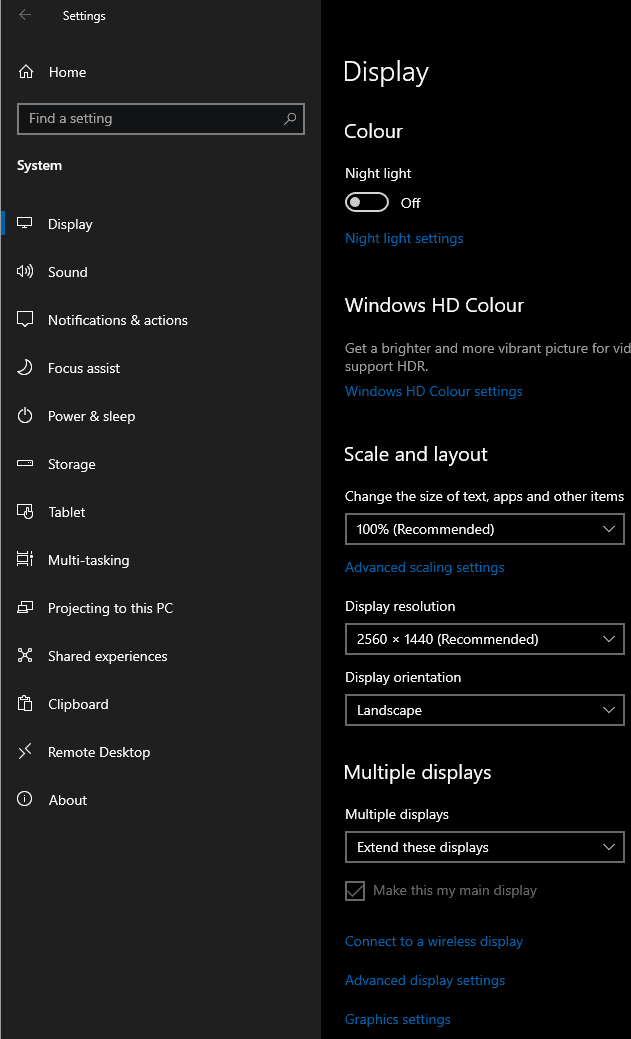
Chcete-li funkci aktivovat, klikněte na posuvník „Hardware-accelerated GPU scheduling“ do polohy „On“. Pamatujte, že aby se nastavení projevilo, budete muset restartovat počítač.